Annuler une mise à jour Windows 10 et revenir en arrière

Vous avez installé la dernière mise à jour de Windows et l’ordinateur devient instable, il plante ou certains logiciels ne fonctionnent plus ? La connexion à l’imprimante ou au scanner est perdue depuis l’installation de la dernière version update ? Vous ne vouliez pas de cette mise à jour qui s’est installée automatiquement, sans poser la question ? Pour toutes ces raisons et plus encore, on peut souhaiter revenir à la version précédente de Windows 10, c’est-à-dire avant la dernière mise à jour actuellement en place sur le système d’exploitation.
Microsoft a prévu une fonction pour « revenir en arrière » et désinstaller la dernière mise à jour de Windows 10, par exemple October Update 1809. Voici comment faire sur ordinateur fixe, portable et tablette équipés de Windows 10 Famille, Professionnel, Education ou Entreprise. C’est l’équivalent de la restauration système des anciennes versions de Windows mais on ne choisira pas ici de date de restauration, cela reviendra automatiquement à la dernière grosse mise à jour semestrielle de l’OS.
Pour ce faire, la machine doit être (à peu près) fonctionnelle, du moins on doit pouvoir accéder au Bureau de Windows et aux Paramètres du système. Par précaution, nous recommandons d’effectuer une sauvegarde des fichiers personnels qui se trouvent sur l’ordinateur (documents, photos, musique…).
Rétrograder vers la version précédente de Windows 10
1. Ouvrir le menu Démarrer et accéder aux Paramètres.

2. Cliquer sur « Mise à jour et sécurité » :

3. Dans le menu de gauche, aller sur « Récupération » :
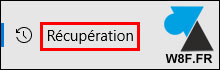
4. Au bloc « Rétrograder vers la version précédente de Windows 10 » > « Si cette version ne fonctionne pas pour vous, tentez de rétrograder vers une version antérieure » > cliquer sur le bouton « Commencer » :
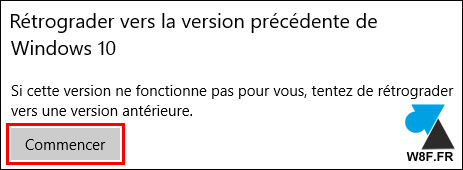
Remarque : si cette option n’apparait pas, cela signifie qu’il n’est plus possible de revenir en arrière. C’est généralement le cas si la mise à jour majeure a été installée il y a plus d’un mois ou si le dossier Windows.old a été supprimé du disque local C.
5. L’assistant de récupération demande pourquoi vous souhaitez revenir en arrière. La réponse importe peu dans le processus mais servira à Microsoft pour constater s’il y a un problème récurent sur la dernière update W10. Cocher une case et cliquer sur Suivant.

6. Plutôt que de revenir en arrière, l’assistant propose de chercher les dernières mises à jour par Windows Update. Nous déclinons car nous voulons revenir sur une version précédente de Windows, pas sur une nouvelle mise à jour même mineure. Cliquer sur « Non merci » :
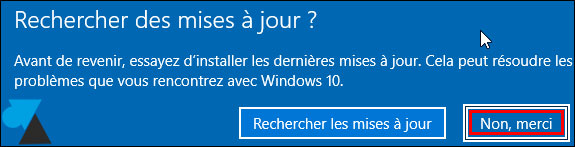
7. Valider les infirmations affichées à l’écran « Ce que vous devez savoir » et « Ne restez pas bloqué » en cliquant deux fois sur Suivant.
8. Démarrer l’opération de restauration système en cliquant sur « Revenir à une version précédente » :
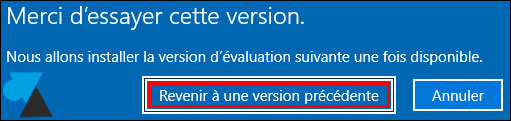
9. L’ordinateur redémarre et le processus se lance automatiquement : Restauration de votre version antérieure de Windows.

10. Quelques minutes plus tard (la durée dépend des performances de l’ordinateur), Windows est de retour sur la version précédente de la mise à jour. Les données personnelles n’ont pas été affectées et les logiciels se retrouvent dans la même configuration.




Bonjour. Juste pour savoir. Mes applications ou programmes déjà installés sur windows7 resteront ils intacts si je passais a windows 10 par mise à jour?
Bonjour.Mon jeu Medal of Honor ne fonctionne plus sur Windows 10.Il fonctionnais très bien avant avec une version antérieur. Que faire?
Mes jeux sont Débarquement allié et
L’offensive
Merci.
Merci pour le tuto, problème résolu.
Windows live mail sa ne marche pas
Mon problème est que je n’ai plus accès aux paramètres car, lorsque je clique sur l’icône Windows, rien ne se passe. Pour éteindre l’ordinateur, je dois faire CTRL +Alt + Supprimer pour obtenir un écran bleu sur lequel j’ai l’icône qui me permet d’éteindre.
Bonjour,
Voici ici : https://www.windows8facile.fr/impossible-arret-ordinateur-w10/
Bonjour, Infos très utile ,et c’est exactement ce que je me demandais si çà fonctionne mal.Vraiment bien pensé, l’installation d’October Update 1809 no PB avec Windows Facile sans ennui , Merci beaucoup .
Chris06
Grand merci Monsieur Julien.
Vos tutoriels, vos exposés sont clairs, précis et à la portée des personnes âgées(j’ai 78 ans) et autres.
Vous rendez de nombreux services aux débutants et même aux « routiniers ».
Encore une fois, grand merci.
Merci pour vos encouragements !